Hinweis: Neukundenanmeldungen und Kontoerweiterungen sind für Amazon WorkDocs nicht mehr verfügbar. Informationen zu den Migrationsschritten finden Sie hier: So migrieren Sie Daten von WorkDocs
Die vorliegende Übersetzung wurde maschinell erstellt. Im Falle eines Konflikts oder eines Widerspruchs zwischen dieser übersetzten Fassung und der englischen Fassung (einschließlich infolge von Verzögerungen bei der Übersetzung) ist die englische Fassung maßgeblich.
Teilen auf Einladung
Sie können Benutzer und Gruppen einladen, Dateien oder Ordner zu teilen. Sie können standardmäßig Benutzer innerhalb Ihrer Organisation einladen. Wenn Ihr WorkDocs Administrator dies aktiviert, können Sie Dateien und Ordner auch für Benutzer außerhalb Ihrer Organisation freigeben.
Wenn Sie Personen einladen, können Sie auch deren Berechtigungen festlegen. Wenn Sie einen Ordner teilen, gelten die Berechtigungen für diesen Ordner für alle Dokumente in dem Ordner.
Um Personen zum Teilen von Dateien oder Ordnern einzuladen
-
Wählen Sie im Webclient die Datei oder den Ordner aus, den Sie teilen möchten.
-
Wählen Sie „Teilen“ und dann „Personen einladen“.
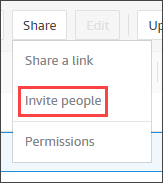
-
Um Personen in Ihrer Organisation einzuladen, geben Sie im Feld Bestimmte Personen einladen den Namen der Person oder Gruppe ein, mit der Sie Inhalte teilen möchten, und wählen Sie dann den gewünschten Namen aus der Ergebnisliste aus.
-ODER-
Um Personen außerhalb Ihrer Organisation einzuladen, geben Sie die E-Mail-Adresse der Person oder Gruppe ein, mit der Sie Inhalte teilen möchten. Wenn Sie fertig sind, wird die Adresse in einem Pop-up angezeigt. Wählen Sie dieses Pop-up aus, um die Adresse zu Ihrer Benutzerliste hinzuzufügen.
Anmerkung
Beim Teilen von Einladungen sind Mitglieder verschachtelter Gruppen nicht enthalten. Um diese Mitglieder aufzunehmen, müssen Sie sie der Liste „Auf Einladung teilen“ hinzufügen.
-
Wählen Sie die gewünschten Berechtigungen für den Ordner bzw. die Datei aus.
- Miteigentümer
-
Diese Benutzer und Gruppen können Dateien umbenennen und löschen sowie die Datei bzw. die Dateien im Ordner für andere Personen freigeben.
- Beitragender
-
Die standardmäßige Berechtigungsstufe. Diese Benutzer und Gruppen können Feedback zu der Datei oder den Dateien im Ordner geben.
- Betrachter
-
Diese Benutzer und Gruppen können die Datei oder Dateien im Ordner nur ansehen. Sie können kein Feedback geben. Für externe Benutzer gilt die Standardberechtigung Betrachter. Diese kann nur geändert werden, wenn ihr Status von einem Administrator von Gast in einen normalen Benutzer geändert wird.
-
Wählen Sie optional Persönliche Mitteilung hinzufügen, um eine eigene Nachricht an die Personen, die Sie einladen, zu verfassen.
Wählen Sie aus den folgenden Optionen aus:
Wenn Sie einen Ordner teilen, wählen Sie aus, ob er schreibgeschützt sein soll. Wenn Sie dies nicht tun, können Benutzer neue Dateien oder neue Versionen vorhandener Dateien in den Ordner hochladen.
Wenn Sie eine Datei freigeben, wählen Sie Request feedback (Feedback anfordern), um um ein Feedback zu bitten. Sie können auch Fristen für Feedback-Anfragen festlegen.
Anmerkung
Sie können nur Feedback für Dateien, nicht für Ordner, anfordern, und Sie können nur Feedback von Benutzern, nicht von Gruppen anfordern.
-
Wählen Sie Speichern.
WorkDocs sendet eine E-Mail an die eingeladenen Personen, in der sie über die geteilte Datei oder den geteilten Ordner informiert werden. Die E-Mail enthält einen Link zu der Datei oder dem Ordner, eine persönliche Nachricht und die Feedback-Frist, falls Sie eine angegeben haben. Wenn Sie eine Fehlermeldung erhalten, die besagt, dass Sie ein Dokument nicht für Personen außerhalb Ihrer Organisation freigeben können, hat Ihr WorkDocs Administrator Sie nicht autorisiert, ein Dokument extern zu teilen. Wenden Sie sich an diesen Administrator, um Unterstützung zu erhalten.